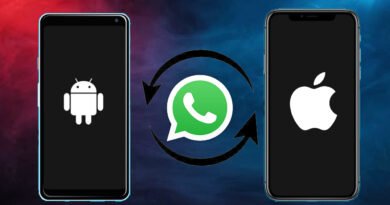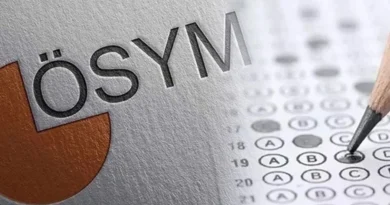Zoom toplantısında ses sorunları! Çözüm önerileri nelerdir?
Zoom, hayatımızın önemli bir kısmını etkisi altına almış durumda. Canlı derslerden toplantılara, kurslardan konserlere kadar birçok etkinlik bu platformda gerçekleştiriliyor. Ancak bu durum bazı yeni zorlukları da beraberinde getirdi. Bu yazımızda “Zoom toplantılarında ses gelmiyor” ve “Zoom’da ses sorunları” ile ilgili olası çözümleri sizinle paylaşıyoruz. İşte detaylar…
“Zoom’da ses gelmiyor?” problemi nasıl çözülür?
Bu problem çeşitli nedenlerden kaynaklanabilir. Aşağıda sunduğumuz çözümler, sorunuzu çözme olasılığını %90 oranında artıracaktır. İşte Zoom’da ses gelmeme problemine dair olası nedenler ve çözümler.

1- Zoom’da karşı tarafa ses gitmiyor!
- Zoom uygulamanızı ve işletim sisteminizi güncel tutun.
- Bilgisayarınızdaki ses ayarlarını yapılandırın.
- Zoom ayarlarınızı gözden geçirin. Yol: Ses ayarlarını kontrol edin.
- Ses kartınızın güncelliğini kontrol edin.
Facebook hesap silme nasıl yapılır? [2024]
2- Zoom toplantısından ses gelmiyor!
Zoom’da ses problemi çözümü için öncelikle bilgisayar ayarlarını kontrol etmemiz gerekiyor:
- Denetim Masası’na gidin.
- Donanım ve Ses seçeneğine tıklayın.
- Ses sekmesini açın.
- Ses çıkış aygıtınızı seçin.
- Özellikler düğmesine basın.
- Geliştirmelere tıklayarak devam edin.
- Bu sekmede, “Devre Dışı Bırak” düğmesine basın.
- Görev çubuğunda hoparlör simgesine sağ tıklayın.
- Ses Düzeyi Karıştırıcısını açmak için seçeneğe tıklayın.
- Zoom ses seviyesini tamamen açın.
Eğer sorun devam ediyorsa Zoom ayarlarınızı kontrol edin:
- Zoom ayarlarına gidin.
- Ses bölümünü açın.
- Mikrofon ve hoparlör olarak doğru sistemlerin seçili olduğundan emin olun.
- Orijinal sesi açın.
- “Yankı İptal” seçeneğini devre dışı bırakın.

Zoom’da ses problemini hala çözüme kavuşturamadıysanız bilgisayarınızdaki ses kartını kontrol edin:
- Görev Yöneticisi’ni açın.
- Ses kartı sürücüsünü arayın.
- Üzerine sağ tıklayın.
- “Sürücüyü Güncelle” seçeneğine tıklayın.
- Sürücünüz güncellenmiştir.